1.初回ログイン方法
法人管理画面アカウント設定が完了しましたら、以下件名のメールが届きます。
メールの内容に沿って、パスワード設定の手続きを必ず行ってください。
件名: 【重要】first call for business 法人管理画面アカウント設定完了のご連絡
送信元:co-info@mediplat.jp
2.二段階認証について
first callでは皆様に安心して利用いただけるように、ログイン時に二段階認証を導入しています。
3.二段階認証手順
メールアドレスとパスワードを入力の上、ログインボタンを押下。
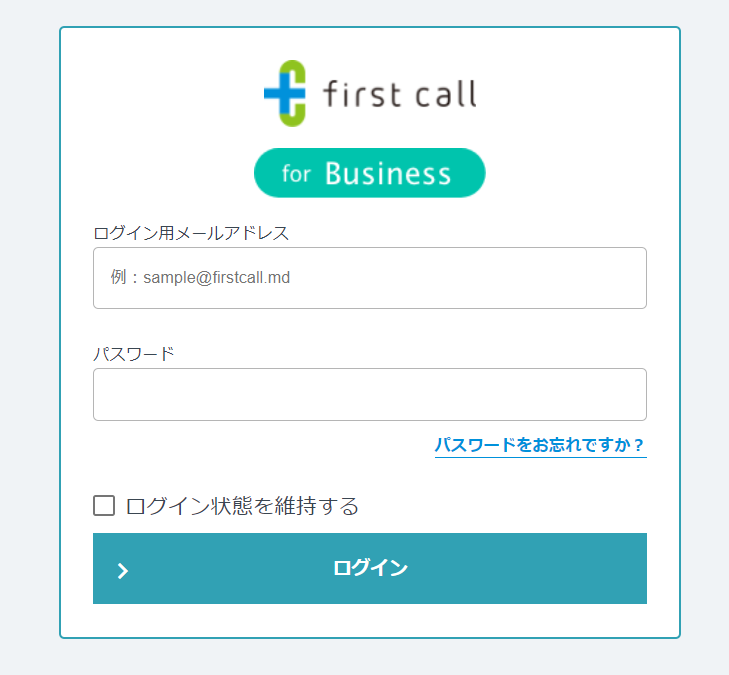
ログイン用メールアドレスに、二段階認証コードが送信されます。届いた二段階認証コードを、法人管理画面のコード入力欄に入力ください。
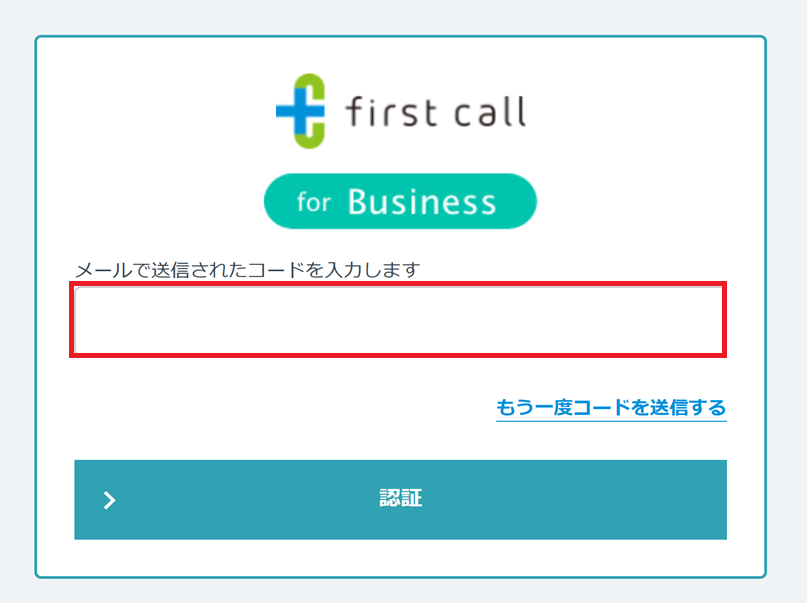
※二段階認証コードの再送希望の場合は、「もう一度コードを送信する」ボタンから、再送可能です
二段階認証コードが届かない場合
・迷惑メールフォルダに届いていないか確認ください。
当社からのメールが迷惑メールと認識されている可能性があります。
・メール指定受信の設定をお願いします。
二段階認証コードの連絡は下記のメールアドレスからメール配信されます。
利用のメーラーの設定を確認いただき、指定受信の設定をお願いします。
no-reply@firstcall.md
4.法人管理画面ログイン用メールアドレスの変更方法
下記より確認ください。
https://tayori.com/q/firstcall-houjin-faq/detail/225878
